Vrlo podmukla pogreška koja je već pokvarila puno živaca i vremena korisnicima interneta. Prilikom kontaktiranja odjela tehnička podrška vašeg davatelja usluga, najvjerojatnije ćete čuti standardni odgovor - pogreška nije povezana s problemom s modemom ili njegovim softver... I to je istina. Doista, pogreška se može pojaviti samo u nekim sklopovima operacijskog sustava Windows 7, upravo na ovom OS-u se pojavljuje greška 868, koji se ne eliminira uvijek brzo.
Ovako se pojavljuje prozor koji se pojavljuje kada veza ne uspije:
Zanimljivo je da korisnici pogođeni ovom pošašću mogu koristiti oboje lokalna veza i korisnici 3G modema. Pogreška 868 je uzrokovana neispravan DNS klijent... Kao što je gore spomenuto, pogreška se javlja samo na određenim sklopovima sustava Windows7, stoga provjerite koji ste sklop instalirali. Ekstremno rješenje može biti instaliranje drugačijeg sklopa. Važno! Nedvosmisleno ispravna odluka ne, ni tehnička podrška samog Windowsa to vam neće dati. Rješenje dolje navedenog problema pomoglo je mnogim korisnicima koji su naišli na pogrešku 868, ali nema jamstva da će pomoći i vama.
Kao što je navedeno na službenoj web stranici Windowsa, možete jednostavno pokušati ponovno spojiti vezu i 10-20 puta možete uspostaviti vezu. Također se preporučuje korištenje 208.67.220.220 ili 208.67.222.222 kao besplatnih DNS poslužitelja. Korisnici Beeline-a trebali bi koristiti 85.21.230.69 umjesto standardnog vpn.internet.beeline.ru.
Ako ne uspije, možete pokušati sljedeće rješenje problema:
Otvorite Centar za dijeljenje mreže i opći pristup... To možete učiniti klikom na ikonu veze u donjem desnom kutu. U novom prozoru s lijeve strane pronađite redak Promjena postavki adaptera, kliknite na njega. U prozoru koji se otvori pronađite ikonu za povezivanje putem lokalna mreža, kliknite na njega drugom tipkom miša i odaberite Svojstva. U novom prozoru kliknite da biste označili stavku Internet protokol verzije 4, a zatim kliknite gumb Svojstva u nastavku. Na kartici Općenito promijenite opciju Koristi sljedeće DNS adrese poslužitelji da se aktiviraju. Istaknut će se redak u koji možete unijeti adrese DNS poslužitelja. Umjesto podataka koji se tamo nalaze, unesite sljedeće brojeve: "193.16.101.1".
Također, umjesto ove (193.16.101.1) adrese možete pokušati unijeti druge, neke od njih su gore opisane. Ako sve drugo ne uspije, vjerojatno ponovno instaliranje OS-a - jedini način riješite se pogreške 868.
Kod pogreške 868 pojavljuje se zbog nestabilan rad DNS klijent za VPN-vezu putem PPTP ili L2TP veze operativni sustavi Windows 7, Windows 8 i Windows 8.1. Do nestabilnosti DNS poslužitelja može doći zbog nekog kvara na davatelju, zbog pogrešno navedenog DNS poslužitelja, zbog gašenja usluge DNS poslužitelja ili zbog virusa koji ometa DNS rad poslužitelju.
VPN pogreška 868
Ako se pojavi pogreška 868, što učiniti
- Prvi korak je provjeriti vaše računalo na viruse. Vrlo pogodan za ovo.
- Zatim nazovite svog ISP-a i provjerite je li pogreška nastala zbog vašeg računala, a ne zbog problema s vašim ISP-om. Nakon toga provjerite kabel i provjerite je li upaljeno crveno svjetlo na mjestu gdje se kabel spaja na mrežnu karticu računala.
- Preporučujem resetiranje TCP / IP i Winsock protokola. Da biste to učinili, morate otvoriti naredbeni redak, unijeti naredbu u njega netsh int resetiraj sve i pritisnite Enter na tipkovnici. Nakon ponovnog pokretanja računala, morate ponovno otvoriti naredbeni redak, unijeti naredbu u nju netsh resetiranje winsocka
i pritisnite Enter na tipkovnici.
 Naredbeni redak s naredbom netsh int resetiraj sve
Naredbeni redak s naredbom netsh int resetiraj sve Nakon ponovnog pokretanja računala, pokušajte se spojiti na Internet i možda se pogreška 868 neće pojaviti prilikom povezivanja VPN-a.
- Pronađite svoj ugovor i pogledajte što je DNS u postavkama lokalne veze. Zatim morate otvoriti mrežne veze. Da biste to učinili, istovremeno pritisnite tipke WIN + R na tipkovnici. Otvorit će se prozor Run u koji trebate unijeti naredbu ncpa.cpl i kliknite OK.
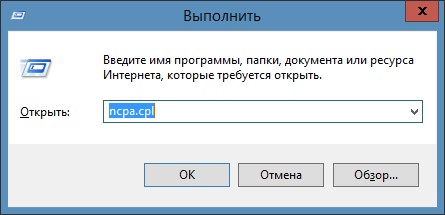 Primjena sustava Izvršiti
Primjena sustava Izvršiti Otvorit će se prozor sa svim vašim mrežnim vezama. U ovom prozoru trebate odabrati svoju vezu putem koje se povezujete s davateljem i kliknuti na nju desni klik miš i otvorio kontekstni izbornik odaberite Svojstva. Otvorit će se prozor pod nazivom Svojstva. U ovom prozoru morate kliknuti na stavku Internetski protokol verzija 4 (TCP/IPv4) i kliknite na gumb Svojstva. Otvara se prozor Svojstva: Internet Protocol Version 4 (TCP / IPv4).
 IP adresa i parametri DNS poslužitelja
IP adresa i parametri DNS poslužitelja U ovom prozoru, prema vašem dogovoru, trebate postaviti IP adresu i DNS poslužitelj. Ako je to automatski navedeno u ugovoru, tada u svojstvima stavite točke na Automatski dohvati IP adresu i automatski dohvati adresu DNS poslužitelja. Ako se u ugovoru u brojevima navode IP adresa i DNS poslužitelj, tada morate označiti potvrdne okvire pored Koristi sljedeću IP adresu i Koristi sljedeće adrese DNS poslužitelji. Zatim, prema ugovoru, ručno registrirajte svoju IP adresu, mrežnu masku, glavni pristupnik, glavni DNS poslužitelj i dodatni DNS poslužitelj i zatim kliknite OK.
- Također je moguće da je pronađeni virus onemogućio vaš DNS usluga klijenta i zbog toga dobivate grešku veze 868. U tom slučaju istovremeno pritisnite WIN + R na tipkovnici. Otvorit će se prozor Run. U ovom prozoru trebate unijeti naredbu usluge.msc i kliknite OK.
 Pokrenite aplikaciju Services naredbom services.msc
Pokrenite aplikaciju Services naredbom services.msc Otvorit će se prozor pod nazivom Usluge. U ovom prozoru morate pronaći stavku DNS klijent.
 Lokalne usluge Računalo
Lokalne usluge Računalo Ako je DNS klijent onemogućen, trebate ga kliknuti desnom tipkom miša i odabrati Start u kontekstnom izborniku koji se pojavi. Nakon toga morate zatvoriti sve prozore na računalu i ponovno pokrenuti računalo.
- U nekim slučajevima, kada ne trebate distribuirati Internet s računala, možete učiniti sljedeće. Otvaranje mrežnih veza istovremeno pritiskanje na tipkovnici tipki WIN + R. Otvorit će se prozor Run u koji trebate unijeti naredbu ncpa.cpl i kliknite OK. Otvorit će se prozor sa svim vašim mrežnim vezama. Izaberi svoj VPN veza preko kojeg se povezujete s davateljem i desnom tipkom miša kliknite na njega i u kontekstnom izborniku koji se otvori odaberite Svojstva. Otvorit će se prozor Svojstva.
 Onemogućite VPN dijeljenje
Onemogućite VPN dijeljenje U ovom prozoru idite na karticu Pristup i poništite okvir Dopustite drugim korisnicima mreže korištenje internetske veze ovo računalo ... Zatim kliknite na gumb OK, zatvorite sve prozore i ponovno pokrenite računalo. Nakon toga se šifra 868 ne pojavljuje.
U Rusiji pružatelji usluga rijetko koriste VPN veze - to nije baš zgodno i ne posve praktično rješenje. Od velikih samo Beeline, gdje se DHCP koristi za spajanje na lokalnu mrežu, a L2TP za internetsku vezu. Prilikom pokušaja spajanja na VPN poslužitelj, na računalu se može pojaviti pogreška 868 - “ Daljinsko povezivanje nije instaliran jer se naziv poslužitelja udaljenog pristupa nije mogao razriješiti." Iznad, snimka zaslona prikazuje prozor pogreške u sustavu Windows 7. Na operacijskim sustavima Windows 8 i Windows 10 to izgleda ovako:

Zaključak je isti - sustav ne može dobiti IP-adresu poslužitelja davatelja na koji se treba spojiti. Što učiniti u ovom slučaju i kako popraviti pogrešku veze 868 ?!
Korak 1. Započnite otvaranjem svojstava VPN veze:

Na kartici "Općenito" adresa poslužitelja je točna:

Beeline - trebao bi biti:
tp.internet.beeline.ru
U slučaju Ufaneta, MTS-a ili Akado Telecoma - provjerite s podrškom operatera.
Ponekad se dogodi da je adresa slučajno promijenjena. Podrazumijeva se da se više neće moći spojiti.
Korak 2.Ček DNS postavke na Mrežna veza... Otvorite svojstva "Lokalne Ethernet veze":

Pronađite stavku "Internet Protocol Version 4" i kliknite na nju dvaput:

Provjerite je li potvrdni okvir "Dobij adresu DNS poslužitelja automatski". Ako postoje neke druge adrese, onda najvjerojatnije ništa neće raditi. Činjenica je da se obično VPN poslužitelj nalazi u lokalnoj mreži davatelja i ako njegovi DNS-ovi nisu registrirani, onda uopće ne rade u LAN-u.
Također možete pokušati razjasniti adrese DNS poslužitelja davatelja u tehničkoj podršci.
Korak 3. Resetirajte predmemoriju DNS klijent... Da biste to učinili, pokrenite naredbu Windows niz- pritisnite tipke WIN + R i napišite naredbu: cmd.

Kliknite "OK" i otvorite prozor naredbenog retka:
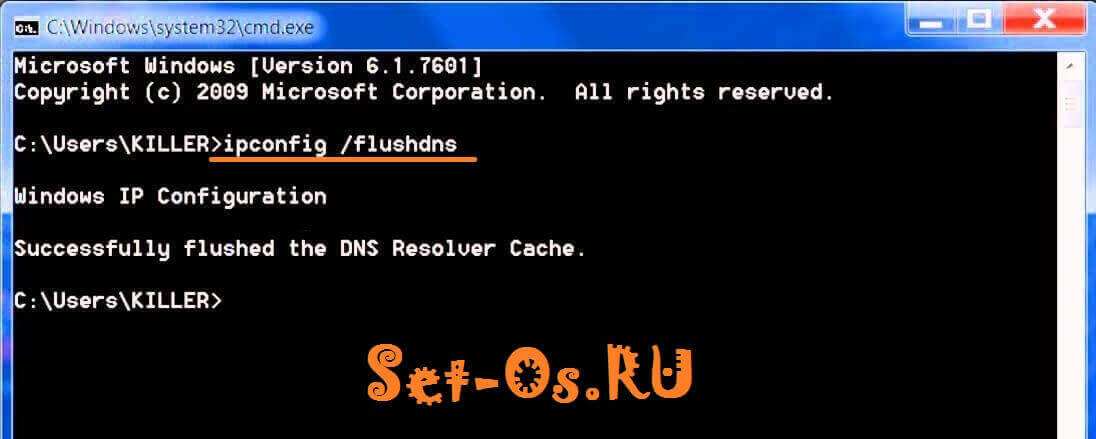
Pišemo naredbu:
I pritisnite Enter. Ako je naredba uspješno radila, dobit ćete odgovor "Uspješno isprano DNS Resovker Cash".
Korak 4. Provjera rada Windows DNS klijenta. Otvorite radnu površinu i kliknite na ikonu "Računalo".
U izborniku koji se otvori odaberite stavku "Kontrola":

Otvorit će se prozor "Upravljanje računalom".
U izborniku nalazimo odjeljak Usluge i aplikacije >>> Usluge:

Ovdje također možete doći pritiskom na tipke Win + R i unosom naredbe: usluge.msc... Na desnoj strani, na popisu usluga, nalazimo točku DNS klijenta i provjeravamo da li stupac "Status" sadrži vrijednost "Running", a "Startup type" - "Automatic".
Također ga pokušajte ponovno pokrenuti klikom na poveznicu označenu strelicom na slici.
Ako nijedan od koraka nije pomogao, nazovite tehničku podršku Beelinea ili drugog davatelja čije usluge koristite. Nitko drugi ne može pomoći!
Pogreška 868 pri povezivanju s internetom Beeline znači da računalo nije moglo identificirati ip poslužitelja... Do pada na svim operativnim sustavima iznad Windowsa 7. U sustavu Windows 10, kod pogreške se ne prikazuje, ali na više ranim verzijama pad ima drugačiji kod.
Problem može nastati i na Beelineu i kod drugog davatelja koji omogućuje pristup mreži putem VPN-a
Početne provjere pogreške 868 pri povezivanju na internet
Ako vas veza obavijesti da “naziv poslužitelja nije mogao biti razriješen daljinski pristup", Nemojte žuriti da idete teške načine rješavanje problema. Često je uzrok neuspjeha jednostavnih razloga... Prvo provjerite integritet kabela i je li dobro spojen na uređaje. Ako se kabel isključi čak i neprimjetno, veza se neće uspostaviti. Ova metoda je prva koju davatelji preporučuju prilikom kontaktiranja hotline ili u servisni centar.
Ako internetski kabel radi ispravno i normalno je instaliran, ali se kvar i dalje javlja, ponovite algoritam:
- Kliknite na prečac Veze;
- Idite na Centar za mrežu i dijeljenje;
- Kliknite Promjena postavki adaptera;
- Obratite pažnju je li Ethernet veza omogućena;
- Kada je Ethernet isključen, kliknite, a zatim kliknite Poveži;
- Kliknite Win + R;
- U otvorenom prozoru Run upišite cmd i OK;
- Naredbeni redak je pokrenut;
- Upišite ipconfig u polje za unos;
- Pritisni enter.
U njemu pronađite odjeljak Ethernet i IPv4 - Adresa. Pogledaj svoj IP. Ako počinje s 10, onda možete ići na daljnje djelovanje... Teže je ako su podaci drugačiji ili dio uopće nedostaje. To može ukazivati na:
- Problemi s davateljem (ako je prije nekog vremena kućni internet Beeline radio, ali sada ne uspijeva pod istim okolnostima). Pozvati korisnička podrška za rješavanje problema;
- Problemi s kabelom. Čak i ako ste sve pregledali, mogu biti izvan vaših prostorija, odnosno odakle će se protezati;
- Problemi s internetom Beeline povezani su s mrežnom karticom. Možda je neispravan. To vrijedi samo za računala koja nikada prije nisu bila povezana s internetom. Preuzmite službenu kartu i upravljačke programe s resursa programera OS-a ili marke PC-a.
Ako se Beeline pojavi kada samostvaranje veze i ona se provodi prvi put, važno je provjeriti adresu kućni internet najkraći put. Često dolazi do kvara prilikom upisa u polje internetske adrese, gdje unosite VPN adresu.
Adresu vpn poslužitelja svog davatelja za gore opisane postupke možete saznati samo od samog davatelja. Morate nazvati telefonski broj naveden u ugovoru za pružanje usluga pristupa internetu.
Nemoguće je koristiti ove podatke protuzakonito, budući da je veza omogućena fizičkim MAC adresama, stoga davatelj te podatke besplatno daje putem telefona.
Rješavanje problema s DNS-om - uzrok pogreške 868
DNS greške - uobičajeni razlog da ste izgubili internetsku vezu. To možete popraviti ponovnim pokretanjem sustava. Ali metoda rijetko pomaže. Važno je provjeriti postavke veze. Idite na Upravljačku ploču i odatle - Upravljanje mrežom i dijeljenjem.
Sl. 1. U bloku postavki kliknite Promjena parametara adaptera- Definirajte svoju vezu i kliknite. U proširenoj konzoli kliknite odjeljak Svojstva. Pronađite pododjeljak Internetski protokol verzija 4 i kliknite na njega. Otvorite Svojstva.
- Označite okvir pored njega i napišite DNS pružatelj usluga na odgovarajuće područje. Kliknite OK. Ponovno podizanje sustava. Ova postavka Internet beeline na Windows 7 trebala bi riješiti problem.
- Ponekad je port za obavijesti otvoren kada se pojavljuje pogreška 868 potpuno gašenje na DNS uređaj... Problem možete riješiti pomoću prozora Pokreni. Pozovite ga pritiskom na tipke Win + R.
- Pritisni enter.
- Otvorit će se upravitelj hardvera u kojem ćete pronaći potrebnu uslugu. Ako u stupcu Status nasuprot njemu nisu unesene bilješke, on je onemogućen.
Onemogućite vatrozid
Ponekad se veza ne može uspostaviti jer je blokira vatrozid ili vatrozid. Vatrozid je ugrađen u vaš instaliran antivirus... U tom slučaju morate onemogućiti sve takve programe i ponovno pokušati uspostaviti vezu. Ako je sve uspjelo, onda je to problem.
Nastaje jer se port 1701 (L2TP), 1723 (PPTP), 80 i 8080 ili neki drugi koji koristi Beeline ne otvara. Možete ih otvoriti sami, ali algoritam radnji ovisi o instaliranom softveru.
Ponekad se problem, naprotiv, pojavljuje nakon onemogućavanja ili uklanjanja antivirusnog programa i zaštitni programi... U ovom slučaju, vraćanje na kontrolne točke... Ako nisu kreirani, unesite ih naredbeni redak sljedeće naredbe zauzvrat: netsh winsock reset, netsh int ip reset. Ponovno pokrenite računalo.
GLEDAJ VIDEO
Sada znate da se pogreška 868 pri povezivanju s internetom može riješiti prilično jednostavno. Postavite pitanje stručnjacima.
Popis uobičajenih pogrešaka i kako ih popraviti.
1. Daljinska veza je odbijena jer se navedena kombinacija korisničkog imena/lozinke nije mogla prepoznati ili odabrani protokol provjere autentičnosti nije dopušten na poslužitelju udaljenog pristupa. (Pogrešna prijava ili lozinka).
1) Korisničko ime ili lozinka uneseni su pogrešno.
Provjerite jeste li ispravno unijeli svoje korisničko ime/lozinku. Imajte na umu da se moraju unijeti svi znakovi upisani u lozinku. Također promatrajte gornji i mala slova prilikom pisanja lozinke.
Provjerite je li adresa točna VPN poslužitelj u postavkama
Potrebno je ponovno stvoriti vpn vezu ako ponovno biranje prijave/lozinke nije pomoglo.
2) Prijava je već ovlaštena na poslužitelju.
Pokušajte se povezati za 5-10 minuta. Ako veza ne uspije, obratite se odjelu korisničke podrške.
! Ni u kom slučaju nemojte nikome reći svoje podatke za prijavu.
2. Daljinska veza nije uspostavljena jer se naziv poslužitelja udaljenog pristupa nije mogao razriješiti. (Nema veze). 
Mogući uzroci greške i kako je popraviti:
1) Provjerite je li omogućeno Mrežna kartica na vašem računalu.
Ako je status LAN veze onemogućen, omogućite dvostruki klik lijevu tipku miša.
2) Povezivanje preko lokalne mreže (Ethernet) prekriženo je crvenim križem, a na dnu je natpis "Mrežni kabel nije spojen".
Provjerite je li povezan mrežni kabel na računalo, ako ne, onda ga treba ponovno spojiti. Ako veza ne uspije, obratite se odjelu korisničke podrške.
3. Mrežna komunikacija između računala i VPN poslužitelja nije se mogla uspostaviti jer udaljeni poslužitelj ne odgovara. Mogući razlog: jedan od mrežnih uređaja između računala i udaljeni poslužitelj nije konfigurirano da dopušta VPN veze. Da biste utvrdili koji uređaj uzrokuje ovaj problem, obratite se svom administratoru ili davatelju usluga. (Nevažeća adresa poslužitelja). 
Mogući uzroci greške i kako je popraviti:
Provjerite postavke VPN-a.
Pokrenite ikonu s radne površine "K-Telecom" i u prozoru koji se otvori kliknite desnom tipkom miša na vezu. Odaberite "Prikaz svojstava veze". Idite na karticu "Općenito", naziv poslužitelja trebao bi biti 172.16.0.1 ili L2.
4. Mrežna mapa nedostupan. Za informacije o rješavanju problema s mrežom pogledajte online pomoć. Windows sustav... (Dhcp ne prima IP). 
Mogući uzroci greške i kako je popraviti:
1) Provjerite prima li mrežna kartica mrežnu adresu.
Otvorite: Upravljačka ploča - Mreža i internet - Centar za mrežu i dijeljenje - Promjena postavki adaptera. Desnom tipkom miša kliknite ikonu Etherneta i odaberite Status. Ako IP adresa počinje s 169.254.xxx.xxx, kontaktirajte odjel korisničke podrške.
2) Blokiranje antivirusni program.
5. Daljinska veza nije uspostavljena jer se naziv poslužitelja udaljenog pristupa nije mogao razriješiti. (Nema veze s DNS poslužiteljima, DNS se registrira ručno, nema dhcp ip adrese). 
Mogući uzroci greške i kako je popraviti:
1) Neispravne postavke lokalna mreža.
Provjerite postavke veze na lokalnom području. Upute za postavljanje lokalne mreže
2) Provjerite prima li mrežna kartica mrežnu adresu.
Otvorite: Upravljačka ploča - Mreža i internet - Centar za mrežu i dijeljenje - Promjena postavki adaptera. Desnom tipkom miša kliknite ikonu "Ethernet)" i odaberite "Status". Ako IP adresa počinje s 169.254.xxx.xxx, kontaktirajte odjel korisničke podrške.
3) Blokiranje od strane antivirusnog programa.
Provjerite da vatrozid ili antivirusni program s ugrađenim vatrozidom ne blokira vezu.



